Mã vạch là gì?
Mã vạch gồm các con số cùng hoặc bao gồm cả chữ với mẫu sọc cụ thể đại diện cho một sản phẩm cụ thể và thường được dán nhãn trên sản phẩm đó. Những mã này được thiết kế để quét bằng đầu đọc quang học giống như bạn thường thấy tại quầy thanh toán trong cửa hàng bán lẻ hoặc siêu thị.
Hiện nay có cả mã vạch QR Code (Quick response code) là mã phản hồi nhanh có hình vuông gồm các hình ma trận vạch (Matrix-Barcode - Một dạng mã vạch hai chiều 2D).
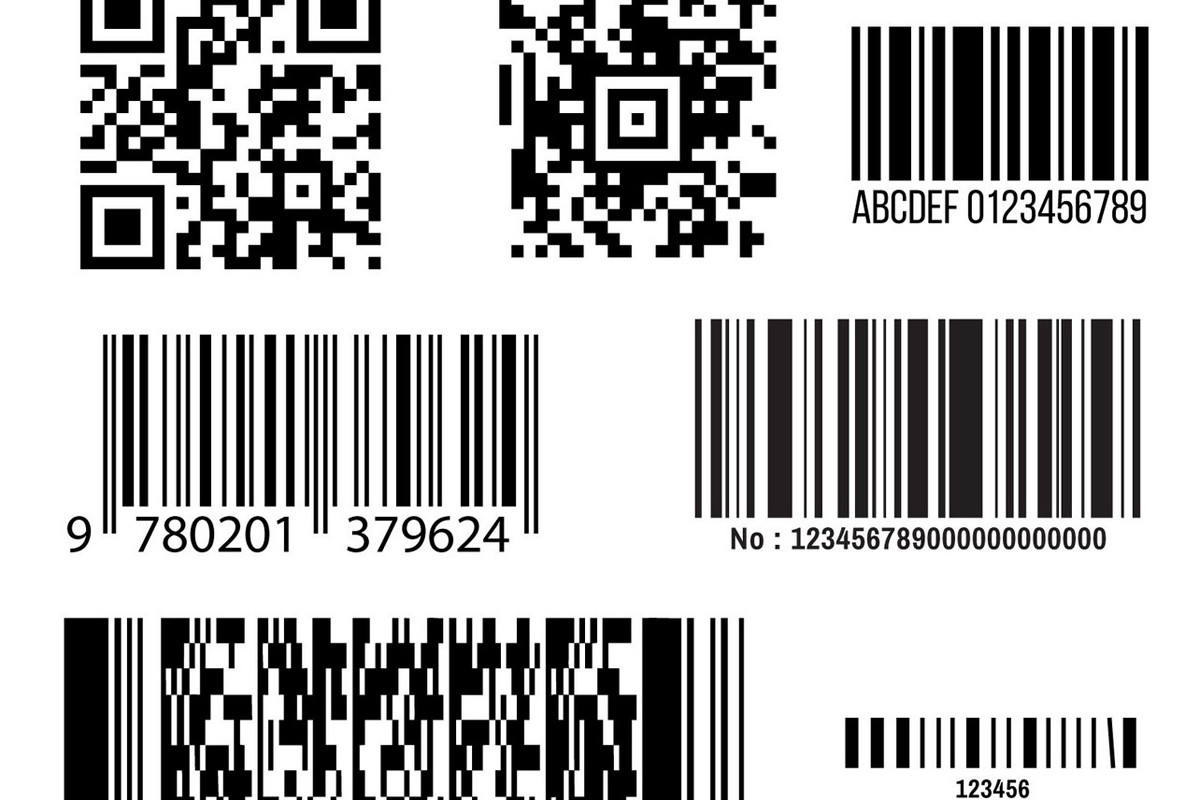
Các loại mã vạch
Bạn sẽ nhận được thông tin sản phẩm, hình ảnh, giá và cửa hàng bán chính hãng trên toàn thế giới bằng cách kiểm tra mã vạch sản phẩm bằng điện thoại nhanh chóng, chính xác.
Mã vạch sản phẩm cũng có đặc tính đa dạng và đặc trưng theo từng quốc gia ở mỗi ngành hàng khách nhau do sản phẩm trên thế giới rất phong phú và đa dạng. Ví dụ: Mỹ, Anh, Canada, New Zealand, Úc, Việt Nam chúng ta và nhiều quốc gia khác thường sử dụng mã UPC, EAN, ISBN, QR, mã 39, mã 128...
Phần mềm quét mã vạch là gì?
- Là công cụ được dùng để kiểm tra thông tin sản phẩm một cách chính xác và nhanh chóng, phần mềm quét mã vạch thường được thiết kế để sử dụng trên smartphone hay thiết bị di động để đáp ứng tính linh động cao.
- Phần mềm quét mã vạch hoạt động dựa trên cơ chế sử dụng camera của điện thoại để quét mã vạch hoặc mã QR code trên bao bì sản phẩm. Ứng dụng sẽ tự động cung cấp các thông tin về sản phẩm sau khi nhận được hình ảnh như: Tên đầy đủ, màu sắc, mã số sản phẩm, ngày sản xuất hay hạn sử dụng, địa chỉ sản xuất, mô tả sản phẩm và các trang thương mại điện tử đang kinh doanh sản phẩm này...
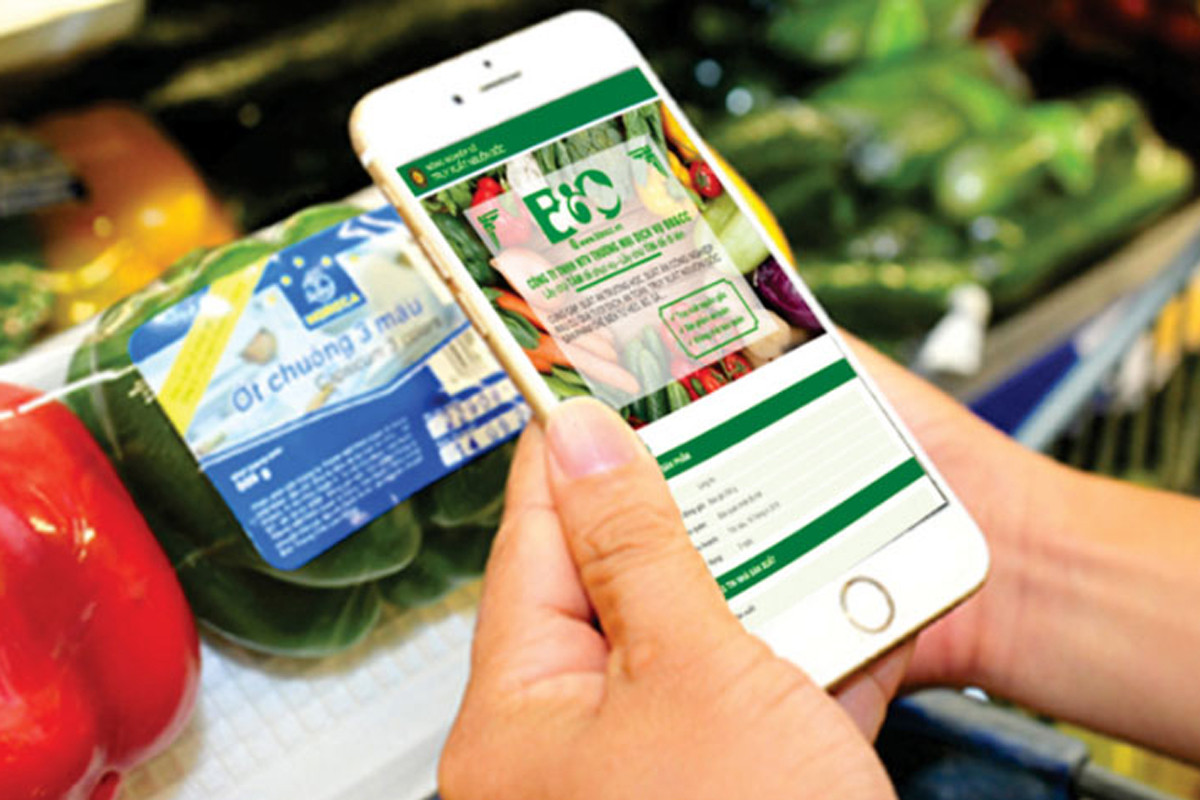
Phần mềm dùng để quét mã vạch có kiểm tra được hàng thật, giả?
Thông thường, đa số hàng nhái, hàng giả ít chú trọng đến bao bì, mã vạch nên việc kiểm tra bằng phần mềm quét mã để phân biệt thường rất hữu ích. Thế nhưng, khi cách kiểm tra mã vạch sản phẩm bằng điện thoại trở nên phổ biến hơn hiện nay đồng nghĩa với việc các gian thương cũng nắm bắt được tình hình thị trường. Vì thế, những thủ thuật làm hàng giả, hàng nhái ngày càng tinh vi, có thể sao chép giống 100% mã vạch của sản phẩm chính hãng.
Vì đơn giản là mã vạch sản phẩm chỉ là các con số và các ký tự mã vạch tạo nên được in trên bao bì sản phẩm, hoàn toàn có thể làm nhái theo 100%, và máy quét mã vạch hay phần mềm check code thì không phải máy phân biệt giả thật. Vì thế, kẻ gian chỉ cần chụp lại mã vạch và in ra dán lên 1 sản phẩm khác thì khi người dùng check mã vạch thì vẫn ra thông tin của sản phẩm ban đầu.
Các mặt hàng dù mua tại cửa hàng uy tín nhưng trong một số trường hợp bạn sẽ không thấy thông tin sản phẩm khi quét mã. Lý do có thể do thời điểm đó sản phẩm mới ra mắt nên nhà phát hành phần mềm chưa kịp cập nhật thông tin sản phẩm. Do vậy, khi không thấy thông tin sản phẩm khi quét mã vạch thì không đồng nghĩa với việc đó là hàng kém chất lượng.
Một lưu ý nữa, phần mềm quét mã vạch sử dụng dữ liệu so sánh từ các công ty, và nếu như một công ty nào đó không cung cấp thông tin sản phẩm cho phần mềm quét mã vạch thì chắc chắn rằng người dùng sử dụng ứng dụng quét mã vạch để quét sẽ không ra thông tin.
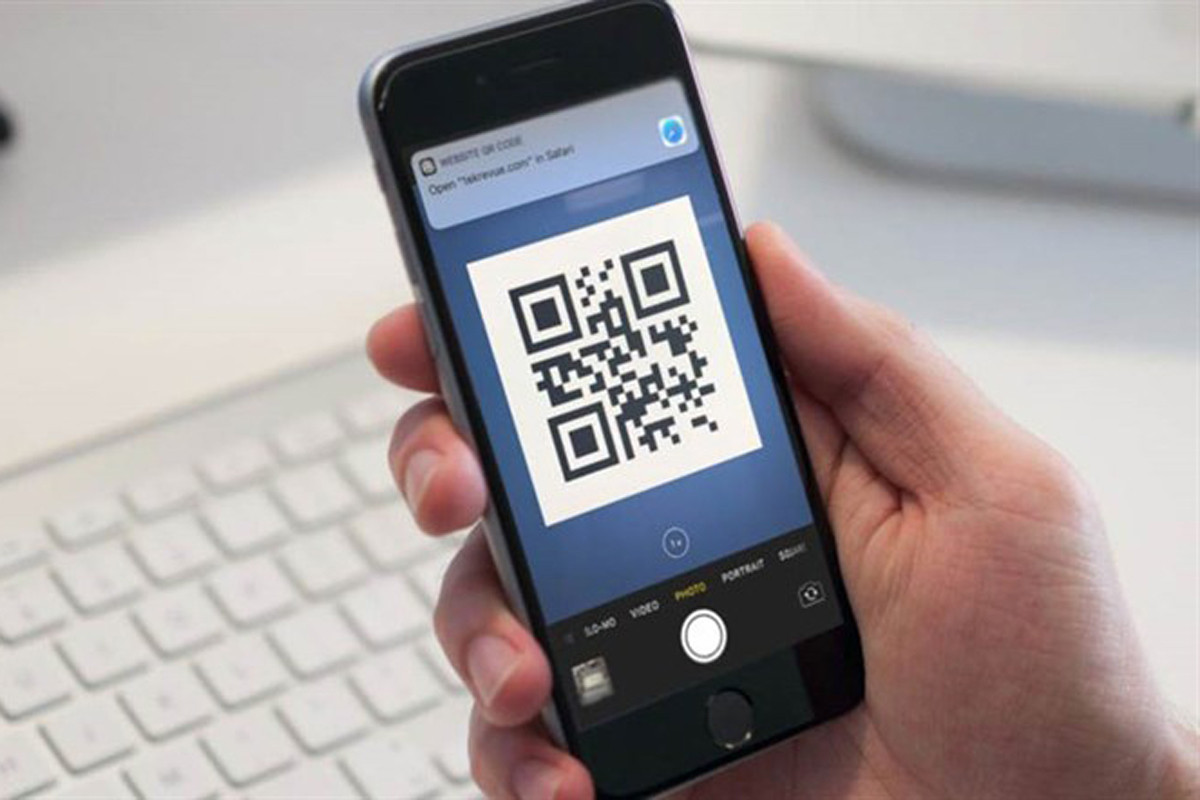
Cách kiểm tra mã vạch sản phẩm bằng điện thoại
Dưới đây là một số cách kiểm tra mã vạch sản phẩm bằng điện thoại bạn có thể tham khảo:
Cách quét mã vạch bằng iPhone qua Google Lens
Trên điện thoại iPhone, Google Lens là một ứng dụng quét mã vạch đa chức năng, giúp người dùng dễ dàng tra cứu thông tin về sản phẩm. Đồng thời, ứng dụng có giao diện thân thiện và dễ sử dụng, giúp tối đa hóa trải nghiệm người dùng.
Bạn chỉ cần bật ứng dụng Google Lens, hướng camera về mã vạch trên sản phẩm. Google Lens sau đó sẽ tự động quét và hiển thị thông tin chi tiết, giúp người dùng nhanh chóng tìm kiếm, so sánh giá và đánh giá sản phẩm một cách chính xác nhất.
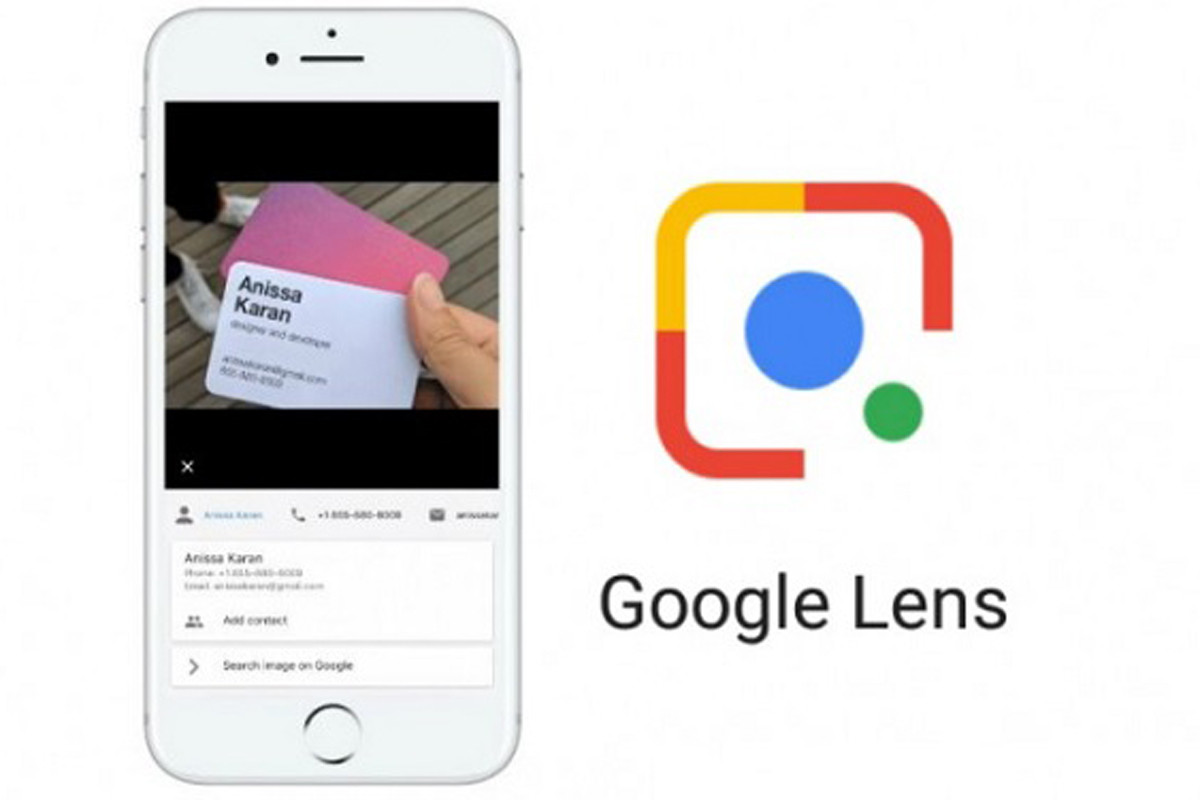
Cách quét mã vạch bằng ứng dụng Zalo
Là ứng dụng đa chức năng, Zalo cung cấp tính năng quét mã vạch trực tuyến tiện lợi. Cách kiểm tra mã vạch sản phẩm bằng điện thoại này giúp người dùng dễ dàng kiểm tra thông tin sản phẩm mọi lúc, mọi nơi với giao diện thân thiện và dễ sử dụng để có thể đưa ra những sự quyết định mua sắm thông minh hơn.
Bạn chỉ cần bật ứng dụng Zalo trước khi sử dụng, chọn tính năng quét mã vạch, và hướng điện thoại về phía mã vạch sản phẩm. Zalo ngay lập tức sẽ tự động nhận diện và hiển thị thông tin sản phẩm chi tiết do nhà sản xuất cung cấp.
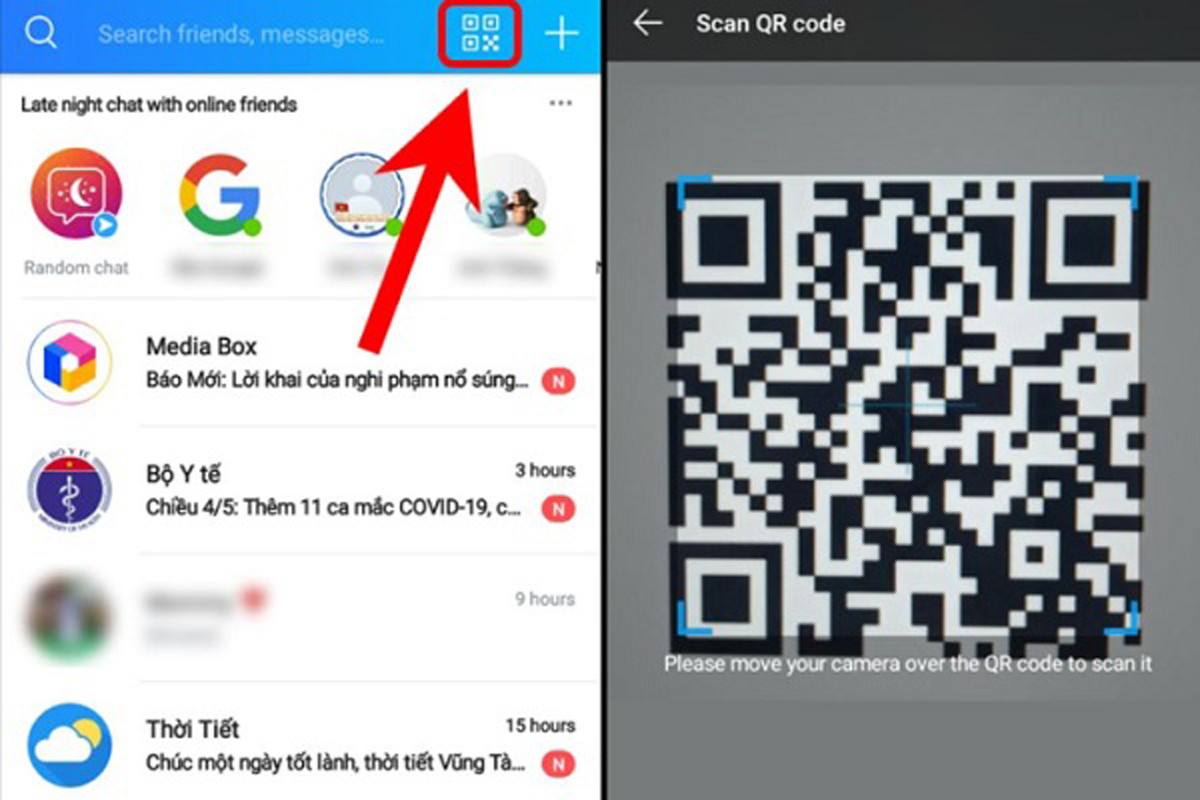
Phần mềm quét mã vạch Barcode Việt
Barcode Việt là một ứng dụng quét mã vạch hiệu quả, tiện lợi, giúp bạn dễ dàng phân biệt hàng thật và hàng giả mạo chỉ trong thời gian ngắn. Cách kiểm tra mã vạch sản phẩm bằng điện thoại này mang giao diện thân thiện và đơn giản, thích hợp cho người dùng ở mọi độ tuổi.
Mở ứng dụng Barcode Việt, bạn chỉ cần đặt camera về phía mã vạch trên sản phẩm. Ứng dụng sau đó sẽ tự động quét và cho ra kết quả xuất hiện ngay giữa màn hình, giúp tiết kiệm thời gian và đảm bảo tính chính xác của thông tin trên sản phẩm.
Phần mềm quét mã vạch QR Barcode Scanner
Là một ứng dụng quét mã vạch thông minh, QR Barcode Scanner có giao diện thân thiện và dễ sử dụng. Đáng chú ý, phần mềm hỗ trợ người dùng nhanh chóng kiểm tra thông tin sản phẩm, giúp bạn tiết kiệm thời gian và đảm bảo độ chính xác và tính an toàn khi mua sắm.
Để sử dụng phần mềm quét mã vạch QR Barcode Scanner, bạn hãy hướng điện thoại vào mã vạch cần quét đồng thời giữ thiết bị ổn định. Thiết bị sẽ rung lên và phát ra tiếng bíp sau khi quét thành công, giúp nhận diện và hiển thị thông tin sản phẩm một cách nhanh chóng.
Phần mềm quét mã vạch iCheck Scan
iCheck là một trong những công ty đầu tiên tại Việt Nam cung cấp các cách kiểm tra mã vạch sản phẩm bằng điện thoại. Bên cạnh đó, rất nhiều thông tin hữu ích về sản phẩm được ứng dụng cung cấp cho người dùng.
Bạn chỉ cần mở ứng dụng iCheck Scan và nhấn vào biểu tượng Scan trên giao diện chính, sau đó cấp quyền truy cập camera cho ứng dụng. Tiếp theo, bạn chỉ cần di chuyển camera gần mã vạch hoặc mã QR của sản phẩm. Thông tin chi tiết về sản phẩm sẽ ngay lập tức hiển thị trên màn hình điện thoại của bạn sau khi quét thành công.
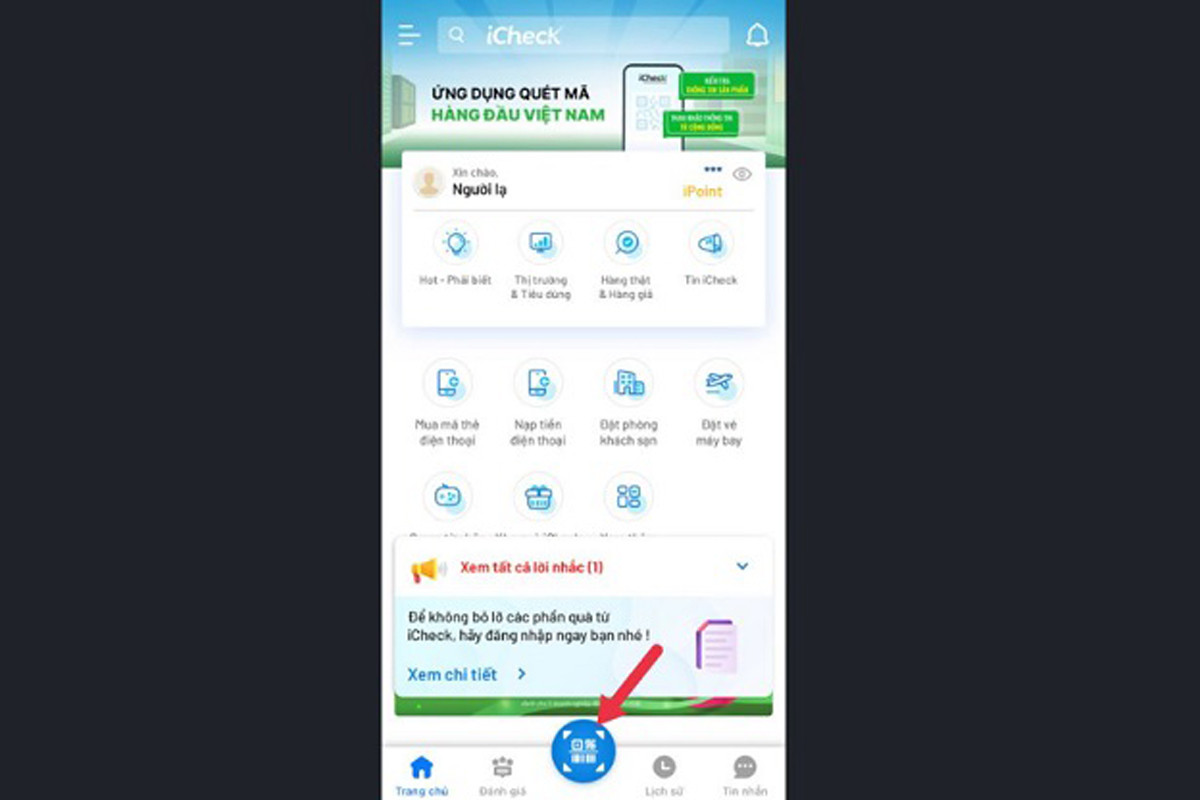
Kiểm tra mã vạch bằng máy tính như thế nào?
Các cách kiểm tra mã vạch trên máy tính mà bạn có thể áp dụng sau đây:
Quét mã vạch QR code trên máy tính bằng cách thêm tiện ích trên Chrome
QR Code là tiện ích trên Chrome hỗ trợ người dùng quét mã vạch QR code.
Để thực hiện quét mã vạch QR code trên máy tính qua QR Code (Generator and Reader) hãy:
- Trên thanh tìm kiếm của Google, search cụm "QR Code (Generator and Reader)" và click chọn vào kết quả có icon Chrome phía trước (thường là kết quả đầu tiên).
- Click chọn "Thêm vào Chrome".
- Click chọn "Thêm tiện ích" (Add Extension)
Tiện ích quét mã vạch QR code lúc này đã sẵn sàng để quét mã QR code mà bạn cần. Hãy:
- Trên Chrome chọn mã QR code cần quét.
- Click chuột phải chọn dòng QR Code (Generator and Reader) và chọn Scan QR Code.
Trên màn hình lúc này sẽ hiện ra một khung giải mã mã vạch vừa quét, hãy chọn "OK" để Chrome mở đường link được giải mã từ mã QR code. Tuyệt đối không tích vào ô "Ngăn trang này tạo hộp thoại bổ sung" nếu không tiện ích sẽ không trả kết quả về khi chọn quét mã vạch.
Tiện ích QR Code có nhược điểm là: Chỉ có thể quét mã vạch QR code khi sử dụng trình duyệt Chrome nên máy tính cần có kết nối mạng.
Quét QR code trên máy tính online trực tuyến
- Truy cập vào WebQR.com
- Để mở hình ảnh chọn icon camera.
- Để tải hình ảnh mã QR code cần quét lên chọn Choose file (Chọn tệp).
- Tải tệp lên (mã QR cần quét), kết quả giải mã sẽ được trả về lập tức ở ô bên dưới.
Quét mã vạch QR code trên máy tính bằng ứng dụng trên Microsoft Store
Người dùng cần máy tính chạy hệ điều hành Windows để sử dụng Microsoft Store.
- Mở Start: Trên màn hình, nhấn vào nút Windows ở góc dưới cùng bên trái màn hình.
- Trên thanh tìm kiếm tìm kiếm ứng dụng Microsoft Store hoặc Store.
- Để mở Microsoft Store chọn "open".
- Nhập vào thanh tìm kiếm của Microsoft Store và search cụm "qr code bar scanner" hoặc "qr code scanner".
- Chọn vào ứng dụng để quét mã vạch như hình. Để thiết lập tiện ích ấn nút "Get".
Tiện ích lúc này đã sẵn sàng cho việc quét mã vạch, hãy:
- Trong Microsoft Store chọn nút "Open" tiện ích "QR code Scanner".
- Chọn tab "Open QR Image" khi tiện ích mở, chọn "Open Image file". Và chọn file có mã QR code mà bạn cần quét.
- Ngay khi mở file hình mã QR code, kết quả giải mã mã vạch sẽ được hiển thị và được hiển thị ngay trên một cửa sổ mới.
- Chọn "Copy To Clipboard" nếu muốn copy lại nội dung giải mã. Nếu không, chọn "Close" để đóng.
Lưu ý khi quét mã vạch sản phẩm
- Kiểm tra mã vạch và mã QR: Đảm bảo mã vạch và mã QR không bị đứt, mờ hoặc không rõ ràng. Mã vạch hay mã QR bị hỏng có thể dẫn đến việc quét không thành công hoặc đưa ra kết quả sai.
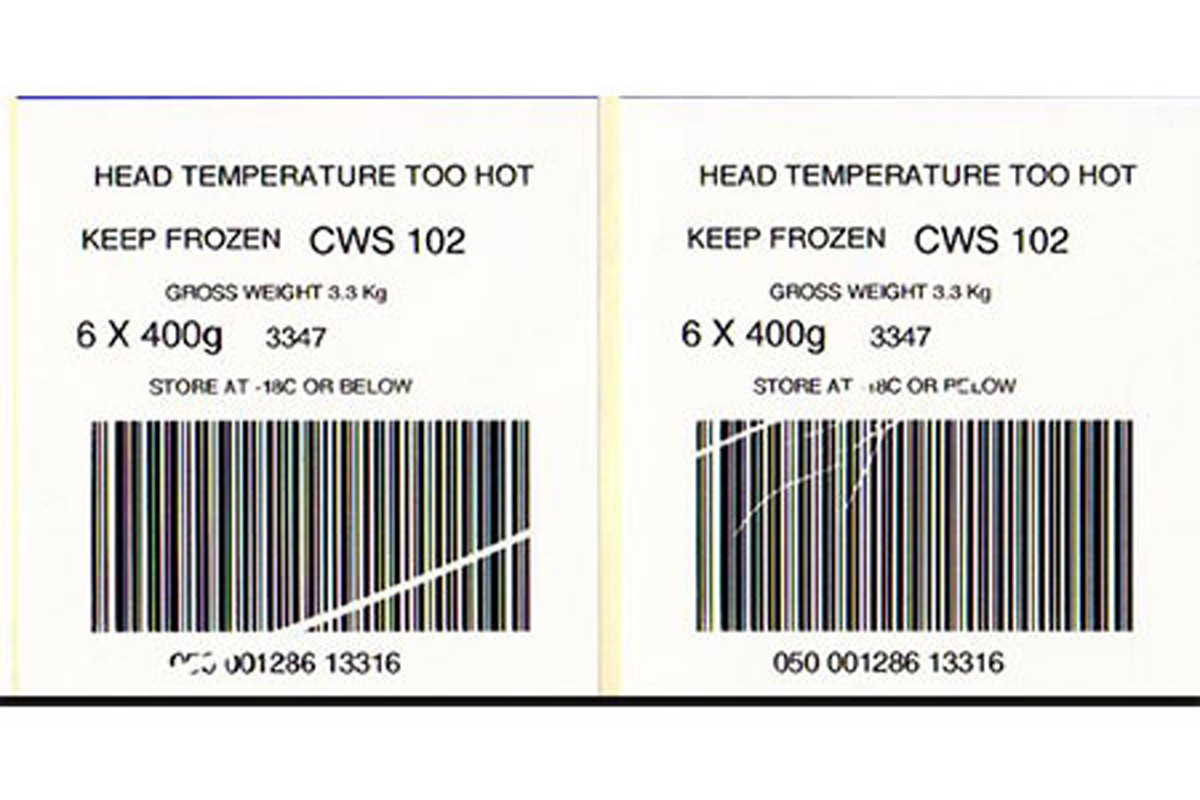
- Bề mặt sản phẩm: Có màu trong suốt, mờ đục có thể gây khó khăn trong việc quét mã vạch. Độ tương phản nếu không đủ có thể gây ra sự không nhận diện mã vạch.
- Vị trí để đặt mã vạch: Chắc chắn mã vạch được dán ở vị trí chính xác và không bị gồ ghề. Đôi khi đặt mã vạch không đúng vị trí có thể làm cho quá trình quét không chính xác.
- Lỗi in mã vạch: Những lỗi liên quan đến chất liệu, kiểu in và màu sắc của mã QR có thể gây ra việc quét không thành công. Mã vạch cần tuân theo tiêu chuẩn để đảm bảo khả năng quét tốt.
- Chiều dài của mã vạch: Độ dài mã vạch quá ngắn hoặc quá dài có thể gây ra lỗi. Việc này có thể sẽ ảnh hưởng đến khả năng quét hoặc làm cho mã vạch không đọc được.
- Do các tác động từ bên ngoài: Trong quá trình vận chuyển, có thể sản phẩm của bạn do một nguyên nhân nào đó làm mã vạch bị bong, xước, nhăn. Điều này sẽ khiến bạn gặp khó khăn trong việc check thông tin, bởi máy không thể nhận diện được chính xác mã vạch. Do đó cần đảm bảo khi vận chuyển không làm hư hỏng mã vạch.
Trên đây là bài viết về cách kiểm tra mã vạch sản phẩm bằng điện thoại sẽ giúp bạn có thể mua hàng và tự kiểm tra sản phẩm mình mua có phải chính hãng hay không.



























